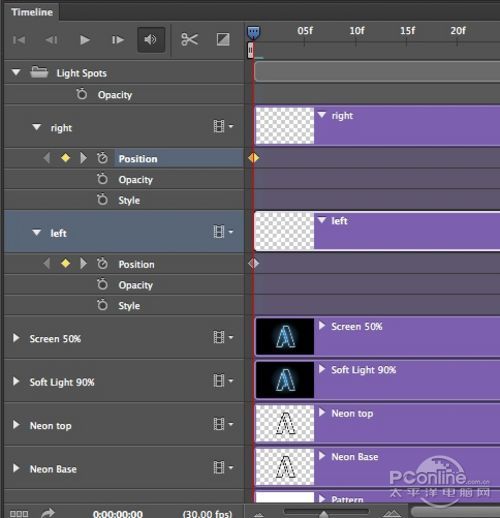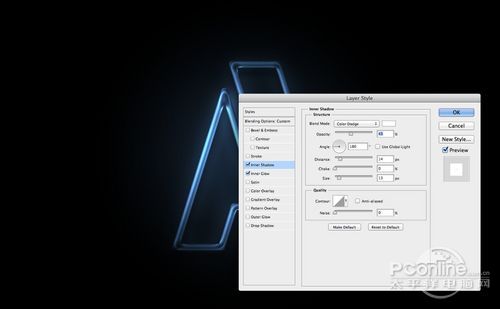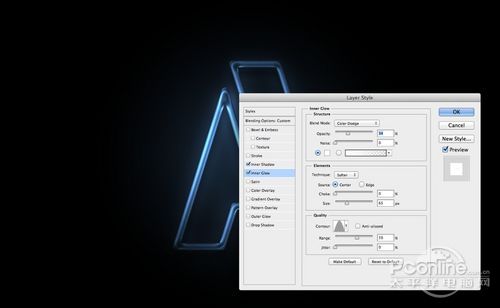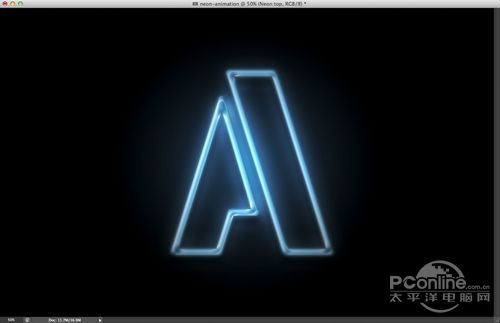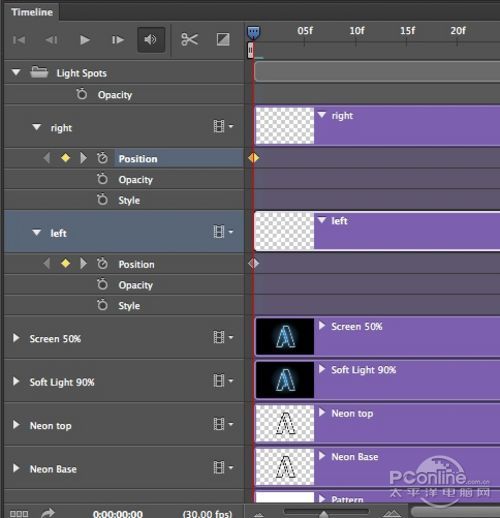жӣҙж–°ж—¶й—ҙпј� 2012-06-02
еҪ•е…Ҙпј� й»„еҸ¶йЈһжү¬ пј�
гҖҖгҖҖStep 5
гҖҖгҖҖжҢүвҖңCtrl+JвҖқеӨҚеҲ¶ж–Үеӯ�еӣҫеұӮпјҢ然еҗҺе°ҶеӣҫеұӮж ·ејҸеҸ–ж¶ҲжҺүгҖ�
гҖҖгҖҖйҖүжӢ©вҖ�еӣҫеұӮ>еӣҫеұӮж ·ејҸ>еҶ…йҳҙеҪұвҖқпјҢи®ҫзҪ®ж··еҗҲжЁЎејҸдёәйўңиүІеҮҸж·ЎгҖҒдёҚйҖҸжҳҺеә�43%гҖҒи§’еә�180В°гҖҒи·қзҰ�14еғҸзҙ гҖҒеӨ§е°�13еғҸзҙ пјҢе…¶дҪҷй»ҳи®ӨгҖ�
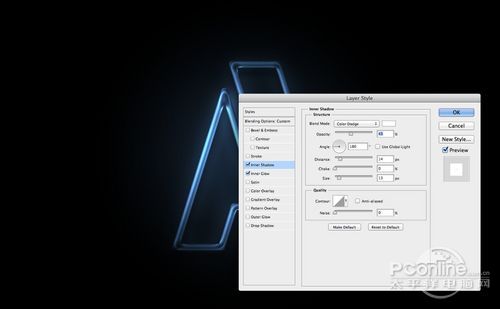
гҖҖгҖҖйҖүжӢ©вҖ�еӣҫеұӮ>еӣҫеұӮж ·ејҸ>еҶ…еҸ‘е…үвҖқпјҢи®ҫзҪ®ж··еҗҲжЁЎејҸдёәйўңиүІеҮҸж·ЎгҖҒдёҚйҖҸжҳҺеә�34%гҖҒйўңиүІдёәзҷҪиүІгҖҒи§’еә�180В°гҖҒжәҗдёәеұ…дёӯгҖҒеӨ§е°�65еғҸзҙ пј�
е…¶дҪҷй»ҳи®ӨгҖ�
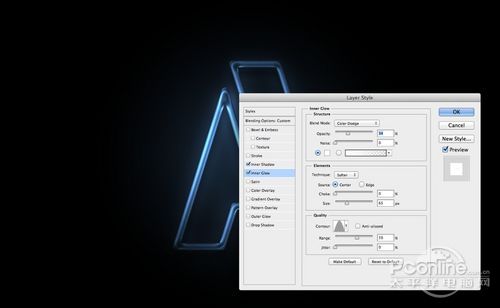
Step 6
гҖҖгҖҖе°�еӣҫеұӮж ·ејҸи®ҫзҪ®е®ҢжҲҗеҗҺпјҢдёҖдёӘйң“иҷ№зҒҜж•Ҳжһңзҡ„ж–Үеӯ—зү№ж•Ҳе·Із»Ҹе®ҢжҲҗгҖӮиҝҷз§Қж–Үеӯ—зү№ж•Ҳе·Із»Ҹйқһеёёеёёи§ҒдәҶпјҢиҝҷзҜҮPSзҝ»иҜ‘ж•ҷзЁӢд»Ӣз»Қзҡ„жҳҜеёҰжңү
еҠЁз”»ж•Ҳжһңзҡ„йң“иҷ№зҒҜж–Үеӯ—зү№ж•ҲгҖ�
гҖҖгҖҖйң“иҷ№зҒҜж–Үеӯ—зү№ж•ҲеҰӮдёӢеӣҫжүҖзӨәгҖ�
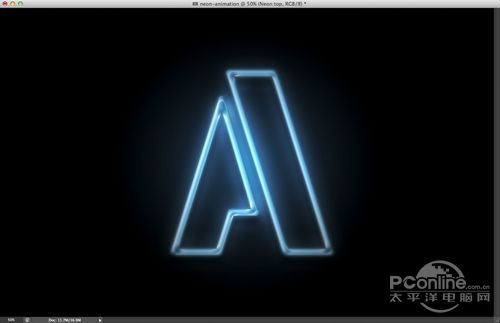
гҖҖгҖҖStep 7
гҖҖгҖҖең�еӣҫеұӮйқўжқҝзҡ„йЎ¶з«Ҝж–°е»әдёӨдё�еӣҫеұӮпјҢеҲҶеҲ«е‘ҪеҗҚдёәвҖңrightвҖ� е’ҢвҖңleftвҖқгҖӮе°ҶвҖңrightвҖ� е’ҢвҖңleftвҖқдёӨдё�еӣҫеұӮж”ҫеңЁдёҖдёӘз»„йҮҢйқўпјҢ并且е°ҶиҝҷдёӘз»„зҡ„
ж··еҗҲжЁЎејҸж”№дёәйўңиүІеҮҸж·ЎгҖӮ然еҗҺжҢүвҖңBвҖқйҖүжӢ©з¬”еҲ·е·Ҙе…·пјҢи®ҫзҪ®зҷҪиүІиҪҜ笔еҲ·пјҢеҲҶеҲ«еңЁвҖңrightвҖ� е’ҢвҖңleftвҖ�еӣҫеұӮз»ҳеҲ¶еҮәдёӢеӣҫжүҖзӨәзҡ„е…үзӮ№гҖ�

гҖҖгҖҖStep 8
гҖҖгҖҖйҖүжӢ©вҖңзӘ—еҸ�>ж—¶й—ҙиҪҙвҖқпјҢеңЁж—¶й—ҙиҪҙеҜ№иҜқжЎҶдёӯе°ҶвҖңrightвҖ� еӣҫеұӮе’ҢвҖңleftвҖ�еӣҫеұӮж”ҫеҲ°0её§дҪҚзҪ®гҖӮ然еҗҺзӮ№еҮ»вҖңPositionвҖқеўһеҠ е…ій”®её§гҖ�